O que é
O relatório Previsão de Renovação por Contrato permite que o gestor possa visualizar todos os clientes que possuem o contrato vencendo dentro do período desejado.
Através deste recurso é possível filtrar os alunos por um determinado período, situação, plano e duração e colaborador. Também pode incluir na busca planos cancelados, trancados e bolsas.
Permissão necessária
É necessário ter as permissões “9.91 – Relatório de Previsão de Renovação” e “9.98 – Permitir Exportar Dados” habilitadas no perfil de acesso do módulo ADM.
Como fazer
1. Na lupa de busca do módulo ADM, pesquise por “Previsão de Renovação por Contrato”;

2. Após abrir o sistema apresenta na tela algumas guias com alguns filtros para realizar a consulta:
2.1. Guia Data:
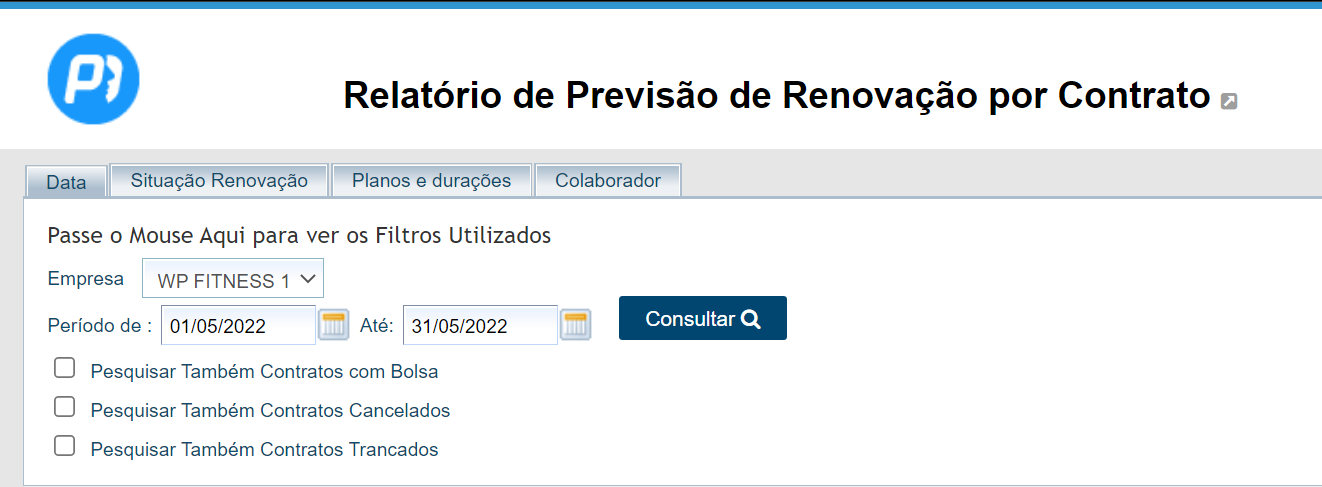
- Empresa: selecione a empresa que deseja pesquisar os contratos a renovar;
- Período: informe um período mensal o qual deseja pesquisar os contratos, por exemplo: 01/06/2022 até 30/06/2022;
- Pesquisar Também Contratos com Bolsa: marque esta opção caso deseje incluir no resultado do relatório os contratos tipo bolsa;
- Pesquisar Também Contratos Cancelados: marque esta opção caso deseje incluir no resultado do relatório os contratos que foram cancelados e que estavam dentro do período de renovação;
- Pesquisar Também Contratos Trancados: marque esta opção caso deseje incluir no resultado do relatório os contratos que foram trancados e que estavam dentro do período de renovação.
Após realizar a consulta na guia Data, é apresentado alguns filtros para uma nova pesquisa nas demais abas.
2.2. Guia Situação Renovação:
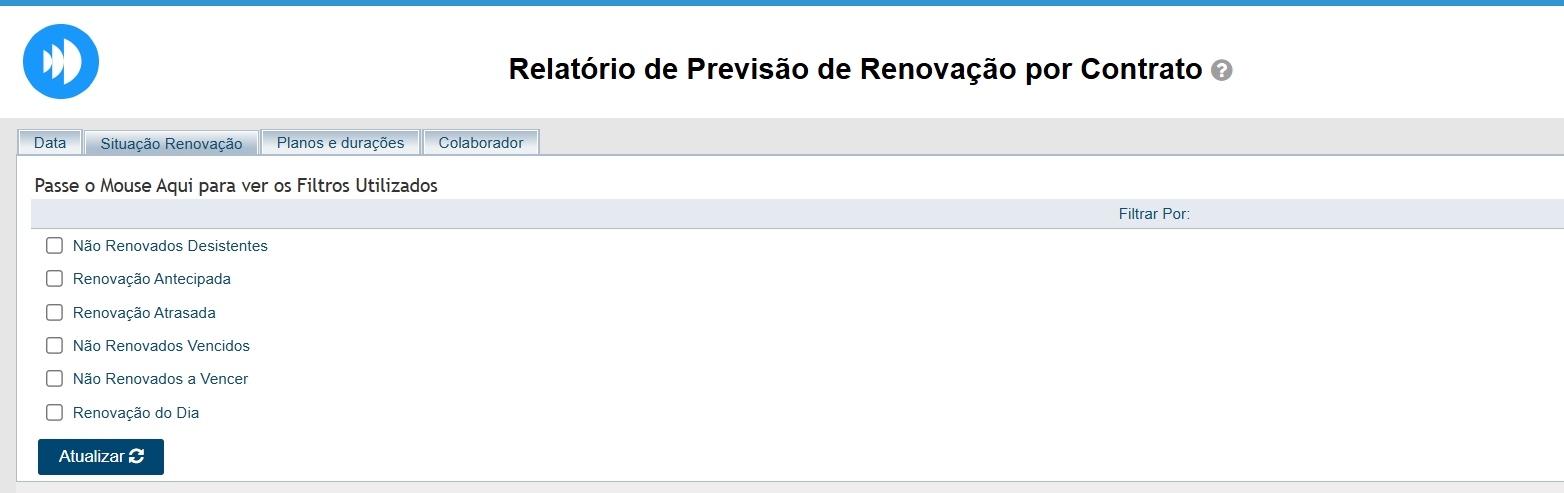
- Não Renovados Desistentes: marque esta opção para aparecer no relatório os contratos que não foram renovados e que estão com o status de desistentes;
- Renovação Antecipada: marque esta opção para aparecer no relatório os contratos que tiverem a renovação antecipada;
- Renovação Atrasada: marque esta opção para aparecer no relatório os contratos que foram renovados após a previsão de renovação.
- Não Renovados Vencidos: marque esta opção para aparecer no relatório os contratos que não foram renovados e que ainda estão vencidos;
- Não Renovados a Vencer: marque esta opção para aparecer no relatório os contratos a vencer e que não foram renovados;
- Renovação do Dia: marque esta opção para serem apresentados no relatório os contratos que estão para serem renovados.
2.3. Guia Planos e durações:
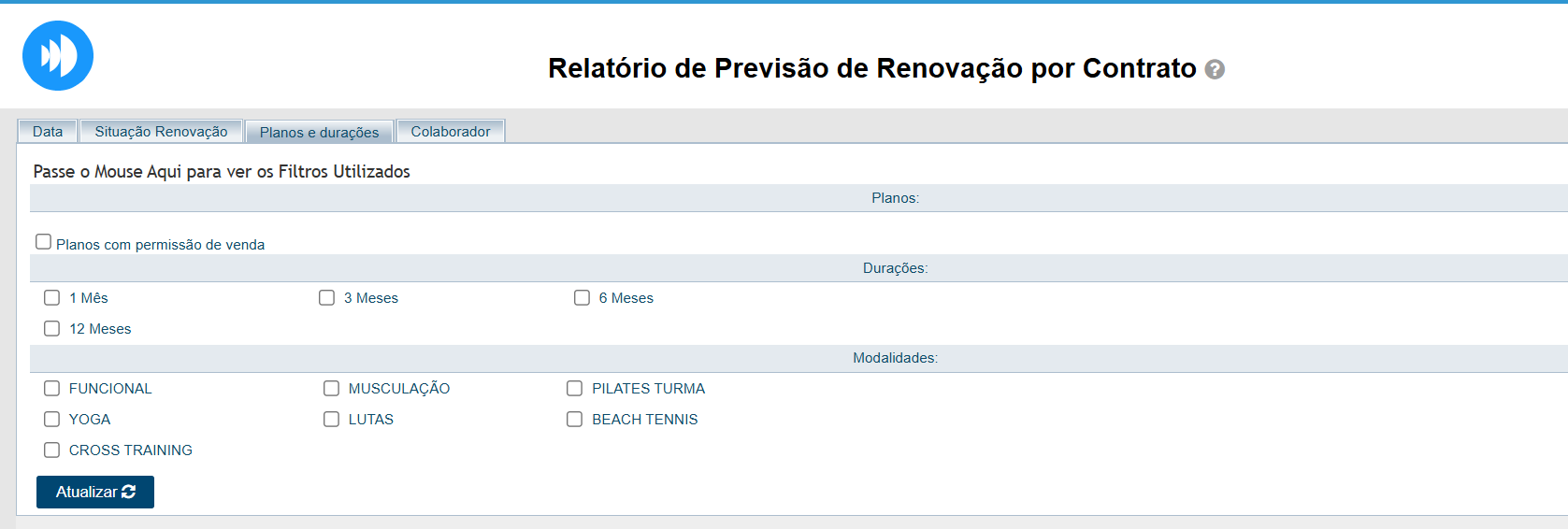
- Planos: caso deseje visualizar a situação de renovação por plano em específico, marque o checkbox a frente dos nomes dos planos desejados;
- Planos com permissão de venda: marque para que o sistema apresente somente os dados dos planos que estão disponíveis para a venda.
- Durações: caso deseje visualizar a situação de renovação por duração, marque o checkbox a frente da duração desejada;
- Modalidades: caso deseje visualizar a situação de renovação por modalidade, marque o checkbox a frente da modalidade desejada.
2.4. Guia Colaborador:
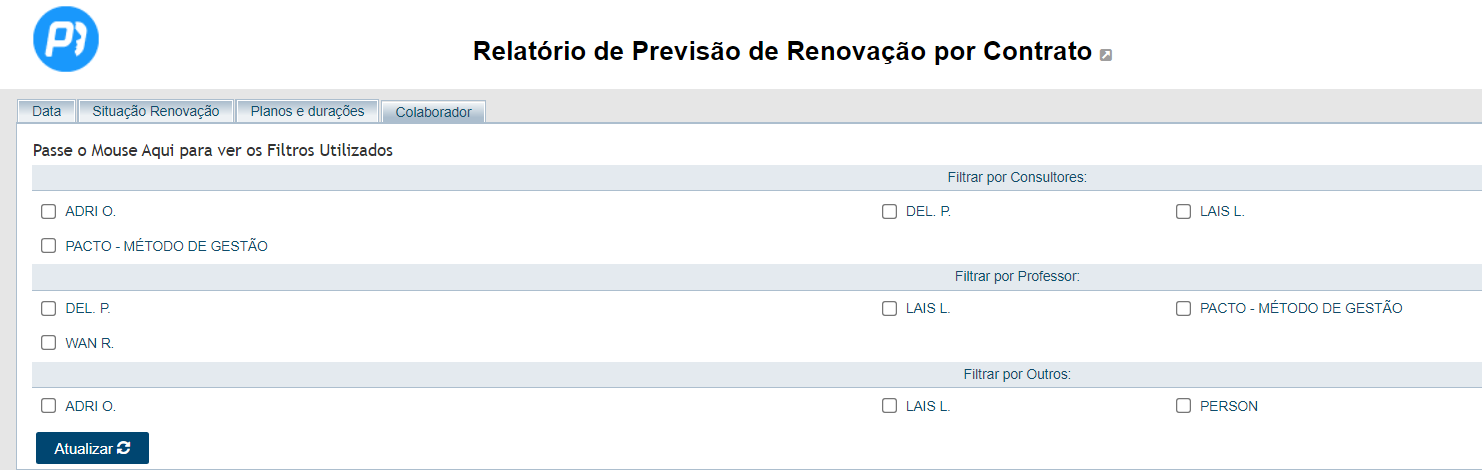
- Filtrar por Consultores: caso deseje visualizar os alunos vinculados a carteira de algum consultor em específico, marque o checkbox a frente do nome do colaborador desejado;
- Filtrar por Professor: caso deseje visualizar os alunos vinculados a carteira de algum professor em específico, marque o checkbox a frente do nome do colaborador desejado;
- Filtrar por Outros: caso deseje visualizar os alunos vinculados a carteira de outros tipos de colaboradores que não seja consultor ou professor, por exemplo, personal interno, marque o checkbox a frente do nome do colaborador desejado.
3. Após realizar as consultas, em cada guia mencionada, clique sempre em “Atualizar” para que o sistema apresente as informações no relatório;
![]()
4. Feito isso, será apresentado o resultado da consulta, que pode ser analisado de 3 formas:
4.1. Clicando na guia “Analítico”, o sistema mostra em forma de listagem quais são os alunos que estão na previsão de renovação de contrato, de acordo com os filtros selecionados.
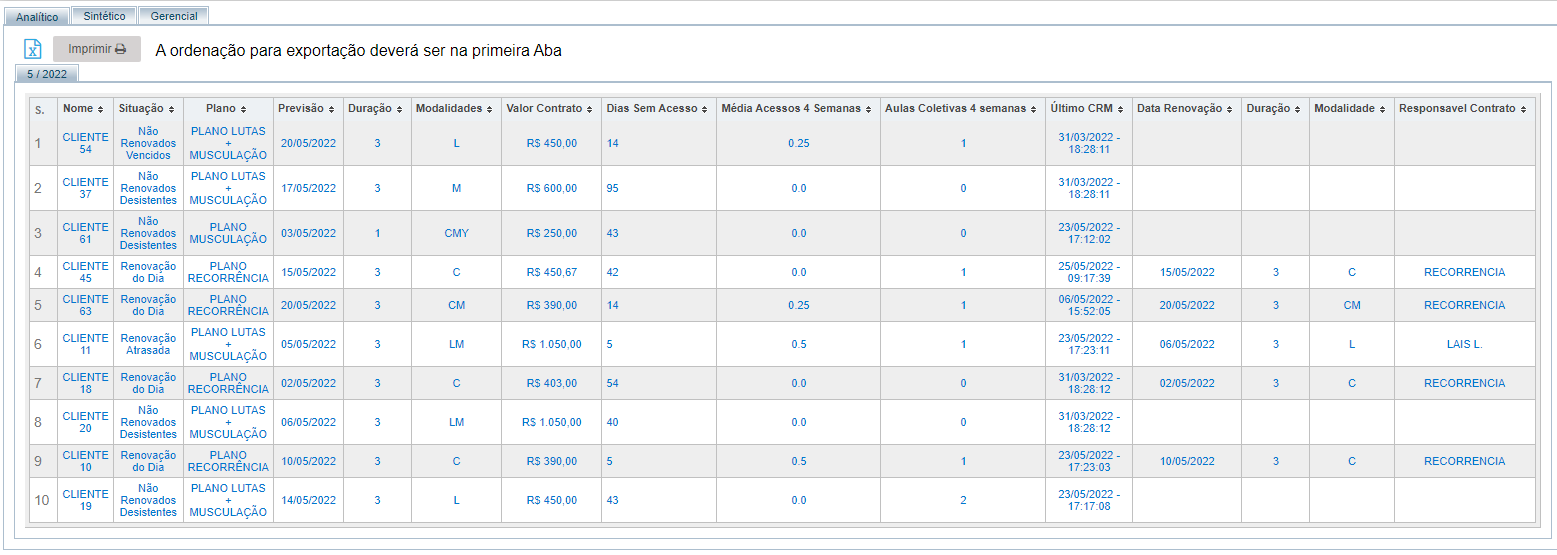
4.2. Clicando na guia “Sintético”, o sistema mostra em formas de gráficos as informações referentes aos relatórios;
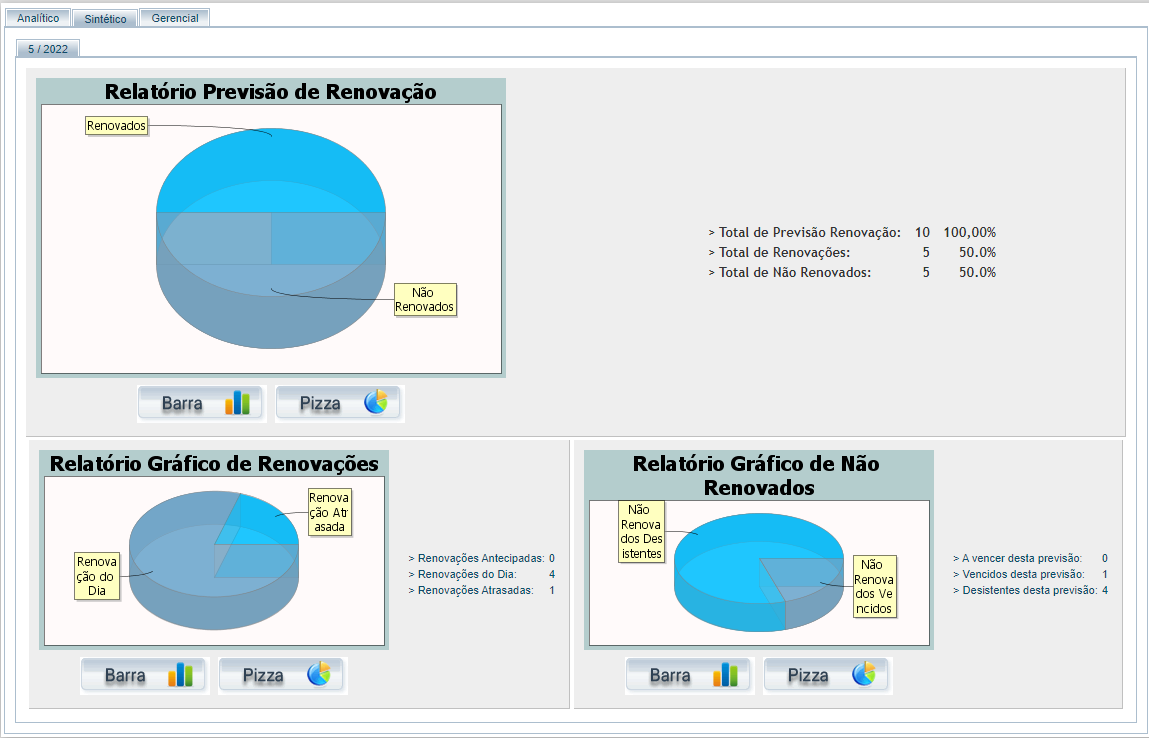
4.2.1. Relatório Previsão de Renovação: será apresentado em forma de gráfico (pizza ou barra), a quantidade de alunos renovados e quantos não foram renovados;
A frente mostra a quantidade e a porcentagem “total de previsão de renovação”, quantos destes “foram renovados”, e “quantos não foram renovados”.
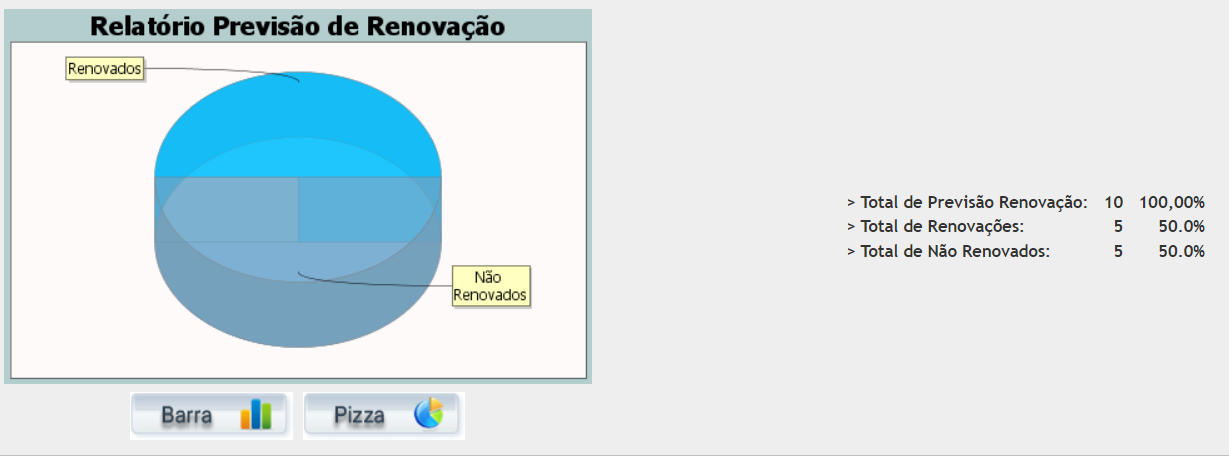
4.2.2. Relatório Gráfico de Renovações: será apresentado em forma de gráfico (pizza ou barra), a quantidade de renovações do dia e quantos foram renovados em atraso.
A frente mostra a quantidade de “renovações antecipadas”, quantas foram “renovadas no dia”, e a quantidade de “renovações atrasadas”;
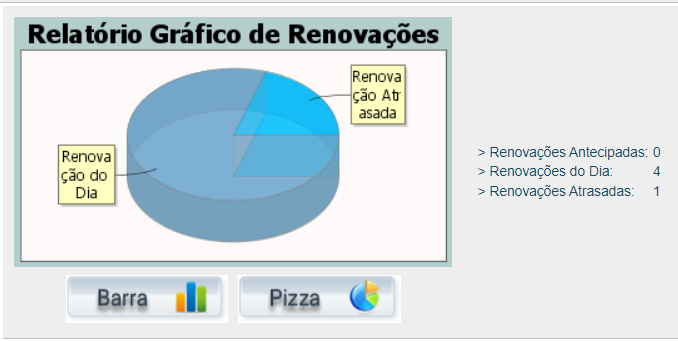
4.2.3. Relatório Gráfico de Não Renovados: será apresentado em forma de gráfico (pizza ou barra), a quantidade de contratos não renovados desistentes e a quantidade de renovados vencidos;
A frente mostra a quantidade de contratos “a vencer desta previsão”, quantos estão “vencidos desta previsão”, e quantos estão com status de “desistentes desta previsão”.

4.3. Clicando na guia “Gerencial”, o sistema apresenta o resultado separados por “Consultor manhã”, “Consultores Noite”, “Consultor Tarde”, e “usuários sem grupo”;
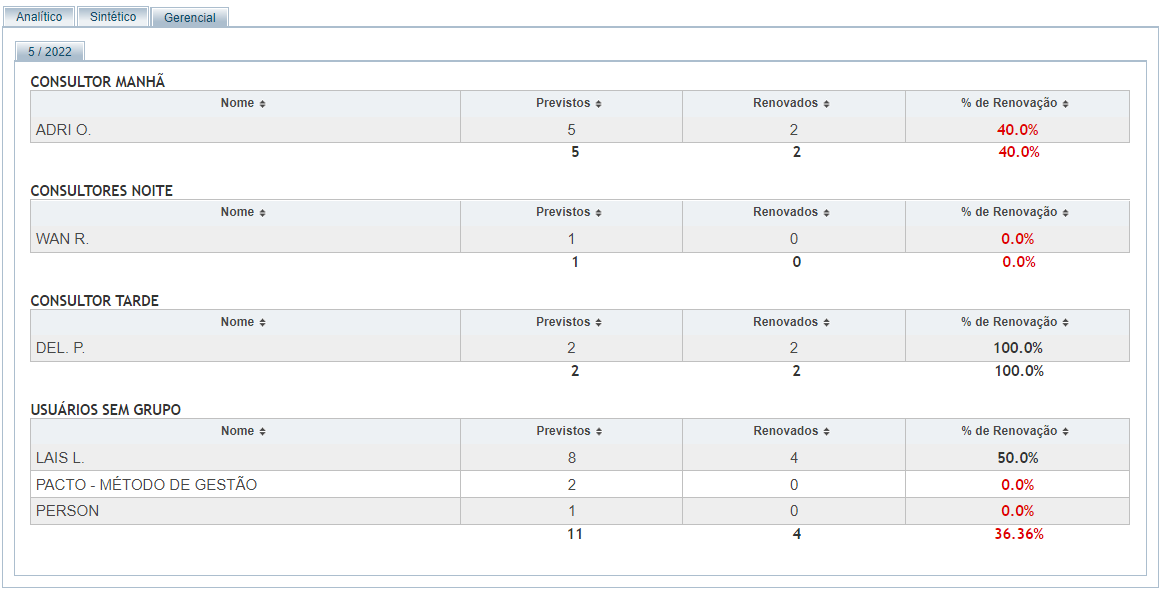
Observação: é possível exportar essa listagem em Excel, ou imprimir em PDF, basta clicar na opção desejada.
Saiba mais
Para saber como renovar o plano do aluno, clique aqui.
Para saber como configurar plano para renovar automaticamente, clique aqui.
